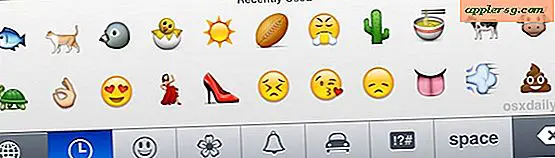Wijzig de standaard app die een bestand opent op een Mac

Wilt u wijzigen wat de standaardapp is die wordt gestart wanneer u dubbelklikt of een ander bestand opent vanuit de OS X Finder? Het is eenvoudig om te doen en u kunt elke afzonderlijke standaardapplicatie wijzigen door het volgende te doen vanuit Mac Finder:
- Selecteer het bestand (of bestandstype) dat u wilt aanpassen
- Druk op Command + i om "Info" te krijgen in het bestand
- Klik om het gedeelte 'Openen met' uit te vouwen in dat bestandsinformatiescherm
- Selecteer in het keuzemenu de applicatie waarmee u dit specifieke bestand wilt openen
- Sluit het venster Toon info
Dit zal alleen het standaardgedrag van dat specifieke bestand veranderen.
Veranderende standaard apps voor alle bestanden van een formaat
Als u een stap verder gaat dan één bestandskoppeling, kunt u de standaardapp van alle gekozen bestandsindelingen wijzigen door in hetzelfde venster Get Info te staan, vervolgens de app te selecteren en vervolgens op de knop 'Alles wijzigen' te klikken. Hiermee kunt u bijvoorbeeld Preview toewijzen om altijd alle PNG-bestanden te openen.
Houd er rekening mee dat als u op de knop "Alles wijzigen" klikt, de bestandstypestructuur in Mac OS X wordt gewijzigd, waardoor alle exemplaren van die bestandsindeling worden geopend in de toepassing die u hebt gekozen. Zelfs nadat dit echter is vastgesteld, kun je het nog steeds per bestand overschrijven met de eerder genoemde Get Info-truc om de relatie tussen dat ene bestand en een bepaalde toepassing te wijzigen.